Quan trọng: Bài viết này là dịch máy, hãy xem tuyên bố miễn trừ trách nhiệm. Bạn hãy tìm phiên bản tiếng Anh của bài viết này tại đây để tham khảo.
Nếu bạn có các đối tượng AutoCAD mà bạn muốn dùng trong bản vẽ Visio, bạn có thể sử dụng Visio để mở chúng và chuyển đổi chúng thành hình dạng Visio. Bạn cũng có thể chuyển đổi bản vẽ Visio AutoCAD tệp.
Mở một AutoCAD vẽ trong Visio
-
Bấm Tệp > Mở.
-
Tìm thư mục trong đó vẽ mà bạn muốn giữ lại. Bấm vào thư mục hoặc bấm duyệt.
-
Bấm vào danh sách Tất cả các tệp Visio , sau đó bấm AutoCAD vẽ.
-
Duyệt đến tệp và bấm mở.
Chèn một tệp DWG hoặc DXF vào sơ đồ Visio hiện có
-
Trên tab chèn , bấm Hình vẽ CAD.
-
Duyệt đến tệp và bấm mở.
Chuyển đổi DWG và DXF đối tượng vào các hình Visio
Sau khi bạn nhập hoặc mở một bản vẽ AutoCAD, bạn có thể chuyển nó thành hình dạng mà bạn có thể sửa đổi trong Visio. Vui lòng lưu ý rằng việc chuyển đổi sang hình Visio không thể hoàn tác.
-
Bấm một khoảng trống trên sơ đồ để bỏ chọn bất kỳ thứ gì mà có thể đã được chọn.
-
Đặt con trỏ trên cạnh bên ngoài của các AutoCAD vẽ cho đến khi con trỏ đổi thành biểu tượng này:

-
Bấm chuột phải, sau đó bấm Đối tượng vẽ CAD > chuyển đổi.
-
Trong hộp thoại Chuyển đổi CAD đối tượng , hãy chọn các tầng AutoCAD bạn muốn chuyển đổi thành hình dạng Visio.
-
Bấm nâng cao cho tùy chọn khác. Ví dụ, bạn có thể chọn để xóa bỏ các tầng đã chuyển đổi, chuyển đổi kích thước thành kích thước hình dạng, hoặc chuyển đổi nở dòng mẫu vào hình dạng.
Khi bạn chuyển đổi một hình vẽ ở định dạng DWG hoặc DXF, bạn có thể chuyển đổi lần cuối không gian dạng xem của hình vẽ CAD được lưu. Một hình vẽ CAD có thể đã được lưu trong mô hình khoảng trống hoặc không gian của giấy:
-
Dung lượng mô hình là vẽ workspace chính mà CAD drafters tạo bản vẽ. Khi bạn chuyển đổi một hình vẽ được lưu trong không gian mô hình, tất cả các đối tượng và văn bản trên các tầng bạn chọn được chuyển đổi thành hình Visio.
-
Không gian của giấy là một không gian tương tự như một tờ giấy, trong đó CAD drafters có thể sắp xếp các dạng xem khác nhau của hình vẽ.
Hình ảnh sau đây Hiển thị một hình vẽ DWG đã lưu trong không gian của giấy.
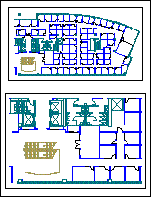
Hình vẽ chứa hai hình chữ nhật viewports. Một cổng nhìn là một cửa sổ thành ba chiều CAD vẽ. Mỗi khung nhìn có thể đặt để co giãn khác nhau hoặc góc.
Khi bạn chuyển đổi một hình vẽ được lưu trong không gian của giấy, chỉ các đối tượng được không cắt (cắt rời) bằng đường biên của cổng nhìn được chuyển đổi thành hình dạng Visio. Đối tượng và văn bản được cắt được chuyển vào đường kẻ. Ví dụ, vòng tròn được bao bọc hoàn toàn bằng một cổng nhìn được chuyển đổi thành hình tròn Visio. Vòng tròn được cắt bớt bằng cổng nhìn được chuyển đổi thành một chuỗi các dòng.
Lưu sơ đồ Visio dưới dạng tệp DWG hoặc DXF
-
Bấm Tệp > Lưu dưới Dạng.
-
Duyệt để tìm vị trí hoặc thư mục mà bạn muốn lưu hình vẽ.
-
Trong danh sách lưu dưới dạng , bấm kiểu tệp mà bạn muốn:
-
AutoCAD vẽ (*.dwg)
-
AutoCAD trao đổi (*.dxf)
-
Nếu tệp Visio của bạn có nhiều hơn một trang vẽ, bạn phải lưu từng trang riêng lẻ.
Xem thêm
Mở một AutoCAD vẽ trong Visio
-
Bấm Tệp > Mở.
-
Tìm thư mục trong đó vẽ mà bạn muốn giữ lại. Bấm vào thư mục.
-
Bấm vào danh sách Tất cả các tệp Visio , sau đó bấm AutoCAD vẽ.
-
Duyệt đến tệp và bấm mở.
Chèn một tệp DWG hoặc DXF vào sơ đồ Visio hiện có
-
Trên tab chèn , bấm Hình vẽ CAD.
-
Duyệt đến tệp và bấm mở.
Chuyển đổi DWG và DXF đối tượng vào các hình Visio
Sau khi bạn nhập hoặc mở một bản vẽ AutoCAD, bạn có thể chuyển đổi nó thành hình dạng mà bạn có thể sửa đổi trong Visio. Vui lòng lưu ý rằng việc chuyển đổi sang hình Visio không thể hoàn tác.
-
Bấm chuột phải vào hình vẽ CAD, trỏ tới Đối tượng vẽ CAD, sau đó bấm chuyển đổi.
-
Trong hộp thoại Chuyển đổi CAD đối tượng , hãy chọn hộp kiểm cho các tầng AutoCAD chứa những đối tượng CAD mà bạn muốn chuyển đổi.
Lưu ý: Để giữ kích cỡ tệp của bạn vẽ nhỏ và tốc quá trình chuyển đổi, chuyển đổi chỉ tầng hoặc mức mà bạn cần.
-
Bấm nâng cao cho tùy chọn khác. Ví dụ, bạn có thể chọn để xóa bỏ hoặc ẩn các tầng đã chuyển đổi, chuyển đổi kích thước thành kích thước hình dạng, hoặc chuyển đổi nở dòng mẫu vào hình dạng.
-
Bấm OK.
Khi bạn chuyển đổi một hình vẽ ở định dạng DWG hoặc DXF, bạn có thể chuyển đổi lần cuối không gian dạng xem của hình vẽ CAD được lưu. Một hình vẽ CAD có thể đã được lưu trong mô hình khoảng trống hoặc không gian của giấy:
-
Dung lượng mô hình là vẽ workspace chính mà CAD drafters tạo bản vẽ. Khi bạn chuyển đổi hình vẽ được lưu trong không gian mô hình, tất cả các đối tượng và văn bản trên các tầng bạn chọn được chuyển đổi thành hình Visio.
-
Không gian của giấy là một không gian tương tự như một tờ giấy, trong đó CAD drafters có thể sắp xếp các dạng xem khác nhau của hình vẽ.
Hình ảnh sau đây Hiển thị một hình vẽ DWG đã lưu trong không gian của giấy.
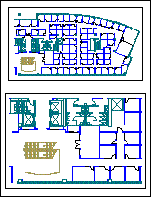
Hình vẽ chứa hai hình chữ nhật viewports. Một cổng nhìn là một cửa sổ thành ba chiều CAD vẽ. Mỗi khung nhìn có thể đặt để co giãn khác nhau hoặc góc.
Khi bạn chuyển đổi một hình vẽ được lưu trong không gian của giấy, chỉ các đối tượng được không cắt (bị cắt) bằng đường biên của cổng nhìn được chuyển đổi thành hình Visio. Đối tượng và văn bản được cắt được chuyển vào đường kẻ. Ví dụ, một vòng tròn được bao bọc hoàn toàn bằng một cổng nhìn được chuyển đổi thành hình tròn Visio. Vòng tròn được cắt bớt bằng cổng nhìn được chuyển đổi thành một chuỗi các dòng.
Lưu sơ đồ Visio dưới dạng tệp DWG hoặc DXF
-
Bấm Tệp > Lưu dưới Dạng.
-
Duyệt để tìm vị trí hoặc thư mục mà bạn muốn lưu hình vẽ.
-
Trong danh sách lưu dưới dạng , bấm kiểu tệp mà bạn muốn:
-
AutoCAD vẽ (*.dwg)
-
AutoCAD trao đổi (*.dxf)
-
Nếu tệp Visio của bạn có nhiều hơn một trang vẽ, bạn phải lưu từng trang riêng lẻ.










